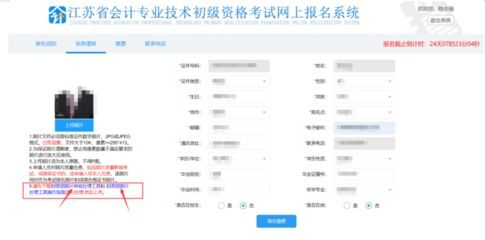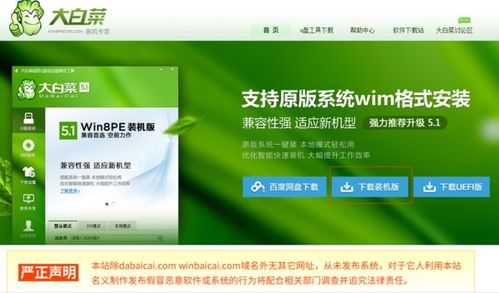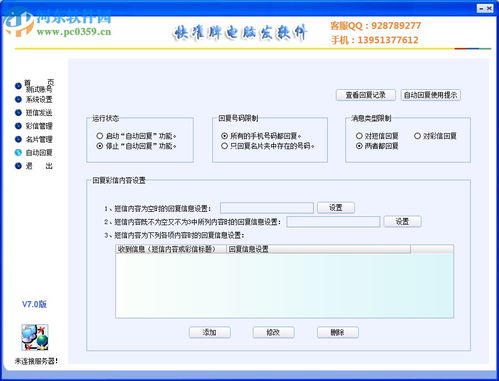戴尔笔记本怎样装系统,轻松掌握装机技巧
时间:2025-01-17 来源:网络 人气:
你那戴尔笔记本是不是突然闹脾气了,系统不给力,你心里是不是有点小慌张?别急,今天就来手把手教你,戴尔笔记本怎样装系统,让你轻松搞定,重拾电脑的活力!
一、U盘启动盘,你的装机小助手
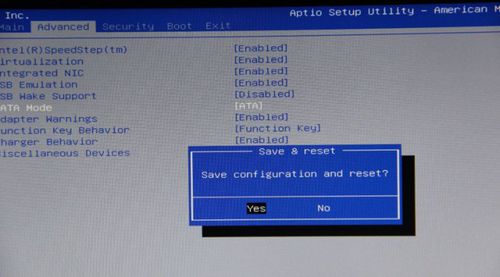
想要给戴尔笔记本装系统,第一步当然是要准备一个U盘启动盘。这可是装系统的关键,没有它,系统可就进不去啦!
1. 下载制作工具:首先,你得下载一个U盘启动盘制作工具,比如老毛桃U盘启动盘制作工具。记得,下载的时候要选择可靠的网站哦!
2. 制作启动盘:将U盘插入电脑,打开制作工具,选择你的U盘,然后点击“一键制作成U盘启动盘”。接下来,就在你的电脑上耐心等待,制作过程很快就会完成。
3. 下载系统镜像:在可靠的渠道下载Windows系统镜像,比如Windows 10的ISO文件。下载完成后,将它复制到U盘启动盘中。
二、BIOS设置,启动大作战
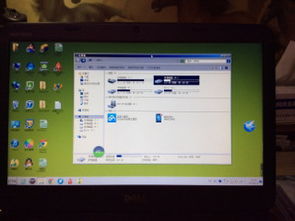
U盘启动盘准备好了,接下来就是进入BIOS设置,让电脑知道我们要从U盘启动。
1. 重启电脑:将U盘插入电脑,然后重启电脑。

2. 进入BIOS:在开机画面出现时,按下F2键(不同型号的戴尔笔记本可能有所不同,具体请参考电脑说明书),进入BIOS设置。
3. 设置启动项:在BIOS设置中找到“Boot”选项,将U盘设置为第一启动项。设置完成后,按下F10键保存设置,并重启电脑。
三、PE系统,装机小能手
电脑重启后,就会从U盘启动,进入PE系统。这个系统可是装机的利器,功能强大,操作简单。
1. 进入PE系统:在PE系统桌面,你会看到很多工具,比如一键装机、分区助手等。
2. 选择装机工具:打开一键装机工具,选择你下载好的系统镜像文件,然后选择安装到C盘。
3. 开始装机:点击“执行”按钮,系统就会开始安装。这个过程可能需要一段时间,请耐心等待。
四、系统安装,轻松搞定
系统镜像安装完成后,电脑会自动重启。此时,你需要将U盘拔掉,避免再次进入PE系统。
1. 进入系统:电脑重启后,就会进入新安装的系统。
2. 完成设置:按照系统提示,完成一些简单的设置,比如设置用户名、密码等。
3. 安装驱动:新系统安装完成后,你可能需要安装一些驱动程序,比如显卡驱动、网卡驱动等。你可以从戴尔官网下载相应的驱动程序,然后安装。
五、注意事项,别让装机变闹剧
在装机过程中,有一些注意事项需要你注意:
1. 备份重要数据:在装机之前,一定要备份你的重要数据,以免数据丢失。
2. 选择合适的系统:根据你的需求,选择合适的系统版本。比如,如果你的电脑内存较小,可以选择32位系统。
3. 安装驱动程序:新系统安装完成后,一定要安装相应的驱动程序,否则电脑可能无法正常使用。
4. 注意安全:在下载系统镜像和驱动程序时,一定要选择可靠的网站,以免下载到病毒或恶意软件。
现在,你已经学会了戴尔笔记本怎样装系统,是不是觉得装机其实也没那么难呢?快去试试吧,让你的电脑焕发新的活力!
相关推荐
教程资讯
教程资讯排行